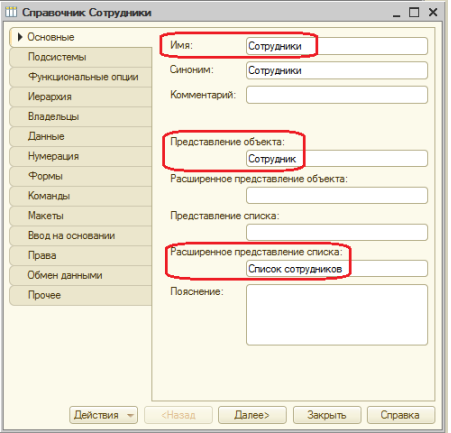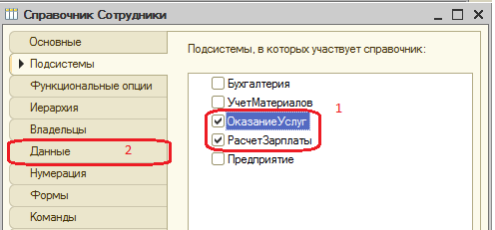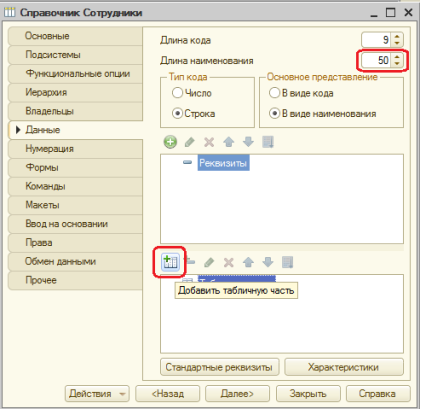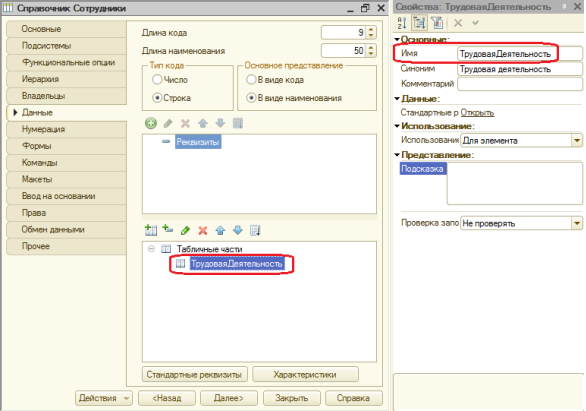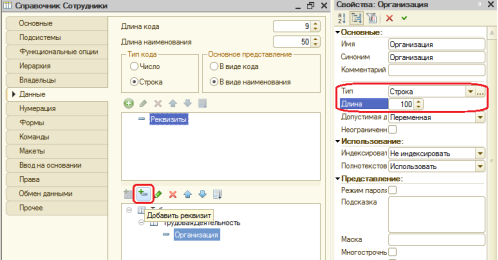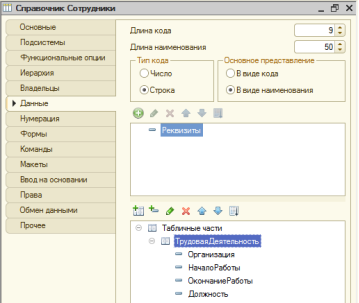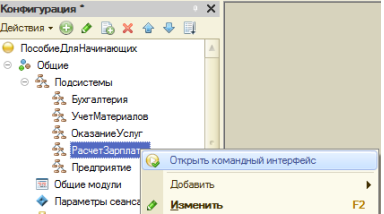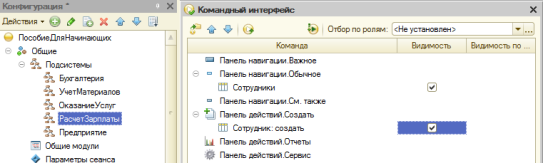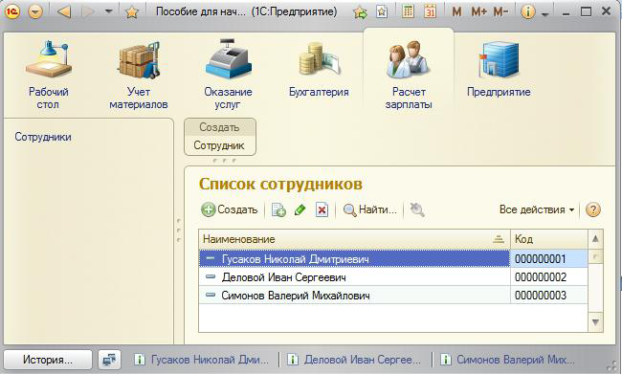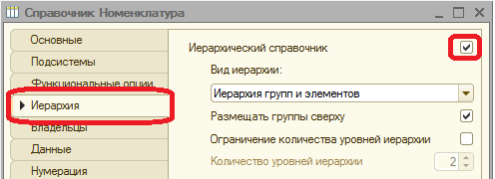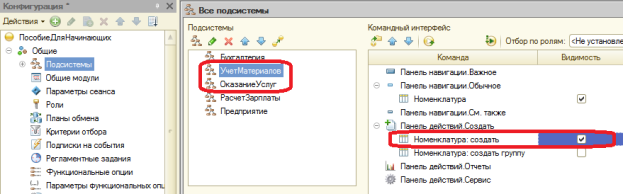Заглавная страница Избранные статьи Случайная статья Познавательные статьи Новые добавления Обратная связь КАТЕГОРИИ: ТОП 10 на сайте Приготовление дезинфицирующих растворов различной концентрацииТехника нижней прямой подачи мяча. Франко-прусская война (причины и последствия) Организация работы процедурного кабинета Смысловое и механическое запоминание, их место и роль в усвоении знаний Коммуникативные барьеры и пути их преодоления Обработка изделий медицинского назначения многократного применения Образцы текста публицистического стиля Четыре типа изменения баланса Задачи с ответами для Всероссийской олимпиады по праву 
Мы поможем в написании ваших работ! ЗНАЕТЕ ЛИ ВЫ?
Влияние общества на человека
Приготовление дезинфицирующих растворов различной концентрации Практические работы по географии для 6 класса Организация работы процедурного кабинета Изменения в неживой природе осенью Уборка процедурного кабинета Сольфеджио. Все правила по сольфеджио Балочные системы. Определение реакций опор и моментов защемления |
Справочник с табличной частью ⇐ ПредыдущаяСтр 3 из 3
Создадим второй справочник – Сотрудники. В нем будет храниться не только ФИО сотрудника, но и информация о его прошлых работах. Эта информация однородна по структуре, но разная по количеству, поэтому для ее хранения будем использовать табличную часть справочника. Добавьте новый объект конфигурации Справочник под именем Сотрудники. Представление объекта – Сотрудник. Представление списка не заполняем, а Расширенное представление списка – Список сотрудников. Нажмите Далее на закладку Подсистемы, отметьте ОказаниеУслуг и РасчетЗарплаты.
При оказании услуг должен быть указан сотрудник, оказавший эти услуги, и по результатам этой работы мы будем начислять зарплату каждому сотруднику.
Перейдем на закладку Данные. Оставим по умолчанию длину и тип кода, а длину наименования справочника зададим равной 50 символов. Табличная часть Добавьте в справочник табличную часть с именем ТрудоваяДеятельность. Для этого нажмите кнопку Добавить табличную часть над списком табличных частей справочника.
Создадим реквизиты табличной части (колонки) ТрудоваяДеятельность. Нажмите кнопку Добавить реквизит над списком табличных частей справочника.
Добавьте следующие реквизиты: · Организация – тип Строка, длина 100; · НачалоРаботы – тип Дата, состав даты – Дата; · ОкончаниеРаботы – тип Дата, состав даты – Дата; · Должность – тип Строка, длина 100.
В заключении отредактируем командный интерфейс, чтобы было удобнее вводить новые элементы справочника. Сделаем видимой в панели действий подсистемы РасчетЗарплаты стандартную команду для создания новых сотрудников. Для этого выделим подсистему РасчетЗарплаты, контекстное меню – Открыть командный интерфейс. В появившемся окне ставим галочку напротив команды Сотрудник: создать, чтобы эта команда была видимой в пользовательском интерфейсе.
На этом создание справочника Сотрудники завершено. Закроем окно редактирования справочника и запустим 1С: Предприятие в режиме отладки. В панели навигации разделов Оказание услуг и Расчет зарплаты появилась команда Сотрудники для открытия списка сотрудников (Название этой команды определяется синонимом объекта, т.к. Представление списка мы не задавали). А в разделе Оказание услуг появилась команда для создания новых сотрудников.
Заполнение табличной части. Выполните команду Сотрудник. Перед Вами откроется форма для создания элемента справочника – основная форма объекта. Заголовок этой формы определяется свойством справочника Представление объекта. Эта форма содержит табличную часть с реквизитами, которые мы описали в конфигураторе для этого справочника. Для создания элемента введите его имя (имя сотрудника), нажмите кнопку Добавить и далее вводите его реквизиты. Создайте следующих сотрудников. v Гусаков Николай Дмитриевич Ø Организация – ЗАО «НТЦ» Ø Начало работы – 01.02.2000 Ø Окончание работы – 16.04.2003 Ø Должность – Ведущий специалист v Деловой Иван Сергеевич Ø Организация – ООО «Автоматизация» Ø Начало работы – 22.01.1996 Ø Окончание работы – 31.12.2002 Ø Должность – Инженер Ø Организация – ЗАО «НПО СпецСвязь» Ø Начало работы – 20.06.1986 Ø Окончание работы – 21.01.1995 Ø Должность – Начальник производства v Симонов Валерий Михайлович Ø Организация – ООО «СтройМастер» Ø Начало работы – 06.02.2001 Ø Окончание работы – 03.04.2004 Ø Должность – Прораб Чтобы посмотреть список созданных сотрудников, воспользуйтесь командой Сотрудники в левой части окна.
Заголовок этой формы определяется свойством Расширенное представление списка. Иерархический справочник Создадим справочник Номенклатура. Он будет содержать информацию об услугах, которые оказывает наша фирма и материалах, которые при этом могут быть использованы. Они будут логически собраны в группы. В режиме конфигуратора создайте новый объект Справочник и назовите его Номенклатура. Т.к. понятие номенклатура не имеет единственного числа, никаких представлений задавать не будем. Перейдите на вкладку Подсистемы. Задайте доступность справочника в разделах Бухгалтерия, УчетМатериалов и ОказаниеУслуг. Перейдите на закладку Иерархия и установите флажок Иерархический справочник.
На закладке Данные установите длину наименования 100 символов. Закройте свойства справочника. Как обычно, настроим интерфейс приложения, включив команду создания новых элементов списка номенклатуры в подсистемах УчетМатериалов и ОказаниеУслуг.
Для этого выделите ветвь Подсистемы, через контекстное меню выберите Все подсистемы. В открывшемся окне слева выделите УчетМатериалов. Справа отразятся все команды выбранной подсистемы. В группе Панель действий. Создать включите видимость у команды Номенклатура: создать.
Затем выделите подсистему ОказаниеУслуг и проделайте тоже самое. Теперь заполним справочник Номенклатура. Попутно покажем, как создавать группы и переносить элементы из одной группы в другую. Закройте окно редактирования справочника и запустите 1С: Предприятие в режиме отладки. В режиме 1С: Предприятие В открывшемся окне видно, что в панели навигации разделов Учет материалов, Оказание услуг и Бухгалтерия появилась команда Номенклатура (Название этой команды определяется синонимом объекта, т.к. других представлений Вы не задавали). Выполните команду Номенклатура в панели навигации раздела Учет материалов. Справа от панели навигации откроется основная форма списка.
|
||||||
|
Последнее изменение этой страницы: 2021-03-09; просмотров: 200; Нарушение авторского права страницы; Мы поможем в написании вашей работы! infopedia.su Все материалы представленные на сайте исключительно с целью ознакомления читателями и не преследуют коммерческих целей или нарушение авторских прав. Обратная связь - 3.141.202.187 (0.009 с.) |